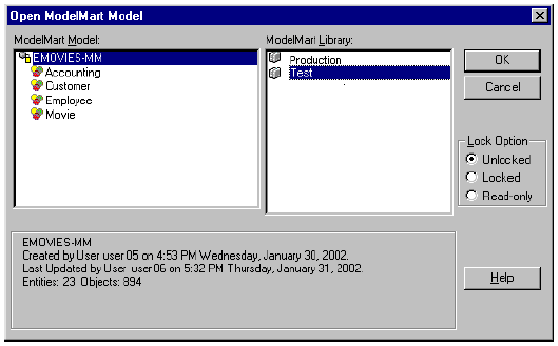Блокировка моделей при работе с продуктом AllFusion Model Manager от компании
Computer Associates
Одновременная работа нескольких пользователей над одной и той же моделью
© Зайцев С.Л.
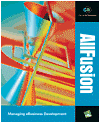 Опции блокировки позволяют защитить модели и управлять сохранениями изменений
в AllFusion Model Manager. При открытии модели вы можете изменить опцию блокировки.
Тем не менее, доступные для вас опции зависят от вашего профиля безопасности
и от того, не заблокировал ли другой пользователь модель. Вы можете также изменить
опцию блокировки после того, как открыли модели, работаете с моделью, а также
когда закрываете ее.
Опции блокировки позволяют защитить модели и управлять сохранениями изменений
в AllFusion Model Manager. При открытии модели вы можете изменить опцию блокировки.
Тем не менее, доступные для вас опции зависят от вашего профиля безопасности
и от того, не заблокировал ли другой пользователь модель. Вы можете также изменить
опцию блокировки после того, как открыли модели, работаете с моделью, а также
когда закрываете ее.
Продукт AllFusion Model
Manager (ранее Model Mart) от компании Computer
Associates предоставляет
следующие опции блокировки:
- Locked (заблокировано) - Если у вас есть привилегия на обновление и сохранение
модели, вы можете заблокировать модель исключительно для собственного использования,
что запретит другим пользователям сохранять изменения в базе данных AllFusion
Model Manager во время выполнения вашего сеанса моделирования. Фактически
до тех пор, пока вы не разблокируете модель, для других проектировщиков возможность
сохранения изменений недоступна. Так как вы устанавливаете исключительную
блокировку,
вы можете сохранить модель AllFusion Model Manager без проверки на конфликтующие
изменения, сделанные другими пользователями. Кроме того, когда вы закроете
модель AllFusion Model Manager, вы можете выбрать опцию Keep ModelMart
Diagram Lock (Сохранять блокировку диаграмм AllFusion Model Manager) в диалоге
Close
(закрыть) для сохранения модели в заблокированном состоянии (для собственного
использования) после закрытия вашего сеанса работы в AllFusion Model Manager.
Например, если вы сохраняете файл ER1 для работы в автономном режиме, вы
можете сохранить модель AllFusion Model Manager блокированной, и никакой
другой пользователь
не сможет изменить эту модель до тех пор, пока вы работаете в автономном
режиме.
- Unlocked (разблокировано - состояние по умолчанию) – если у вас имеются
полномочия для обновления и сохранения модели, вы можете открыть модель
в разблокированном режиме. Так как другие пользователи могут сохранять изменения
в AllFusion
Model
Manager в то время, пока вы работаете в разблокированном режиме, то возможно
вам придется разрешить конфликты с внесенными ими изменениями при сохранении
вашей работы в AllFusion Model Manager.
- Read-only (только для чтения) – Этот режим блокировки автоматически присваивается
в том случае, если ваш профиль безопасности не предоставляет вам привилегий
на обновление и сохранение выбранной модели. Когда вы открываете модель
AllFusion Model Manager в режиме только для чтения, вы можете просмотреть
модель и
сохранить ее локально в качестве файла AllFusion
ERwin Data Modeler (ранее: ERwin) или AllFusion
Process Modeler (ранее BPwin), но вы не можете сохранить модель обратно в базе данных
AllFusion Model
Manager.
Перед тем, как вы откроете модель, AllFusion Model Manager проверит имеющиеся
у вас привилегии доступа и определяет, блокировал или нет другой пользователь
модель, которую вы хотите открыть. Эта информация используется для определения
того, какие опции блокировки доступны в вашей сессии моделирования.
Подсказка: В вашем профиле безопасности определяется,
имеете ли вы право обновлять и сохранять модель. Если вам необходимо обновить
модель, автоматически открывающуюся
в режиме "только для чтения", то следует обратиться к вашему администратору
AllFusion Model Manager.
Открывая модель AllFusion Model Manager, вы можете использовать диалог "Open
ModelMart Model", который доступен при выборе пункта "Open" в
меню ModelMart. В этом диалоге флажок "Lock Option" показывает, была
ли модель открыта в режиме «разблокировано» ("Unlocked"), «заблокировано»
("Locked") или «только для чтения» ("Read-Only"). По умолчанию
модели открываются в разблокированном режиме. Если эта модель уже открыта у
другого проектировщика, то он может заблокировать ее. Модель также может быть
заблокированной, если закрывший ее пользователь при закрытии в диалоге "Close" выбрал
опцию оставить модель заблокированной. Если модель разблокирована, то любой
пользователь, обладающий привилегиями на сохранение и обновление модели, может
заблокировать ее. Режим "только для чтения" зависит от профиля безопасности,
присвоенного пользователю, открывшему этот диалог.
Опции блокировки недоступны, если у вас нет привилегий на выполнение действия
или в случае, если другой пользователь заблокировал выбранную модель. Например,
если у вас нет привилегий на обновление модели, AllFusion Model Manager сделает
недоступным использование обеих опций - как «заблокировано», так и «разблокировано»,
и автоматически выберет режим «только для чтения».
Ниже показан образец диалога "Open ModelMart Model":
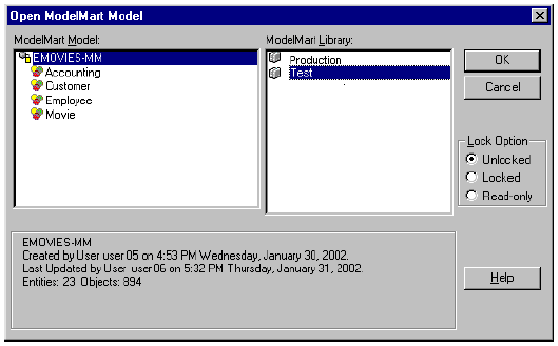
Вы можете изменить режим блокировки в уже открытой модели, поставив или сняв
флажок на опции "Lock" в меню ModelMart, разумеется при условии,
что у вас есть привилегии на обновление и сохранение модели. Вы можете также
переключить режим блокировки, нажав на кнопку Lock  на
панели инструментов ModelMart. Тем не менее, если другой проектировщик уже
установил блокировку, вы не сможете
разблокировать модель. Пользователи, которые не устанавливают режим блокировки,
могут открывать заблокированную модель и работать с ней, но при этом не могут
сохранять внесенные изменения в AllFusion Model Manager. Вы можете в этом случае
сохранить модель с внесенными в нее изменениями в AllFusion ERwin Data Modeler
или в AllFusion Process Modeler. Затем модель можно сохранить в AllFusion Model
Manager после того, как она будет разблокирована.
на
панели инструментов ModelMart. Тем не менее, если другой проектировщик уже
установил блокировку, вы не сможете
разблокировать модель. Пользователи, которые не устанавливают режим блокировки,
могут открывать заблокированную модель и работать с ней, но при этом не могут
сохранять внесенные изменения в AllFusion Model Manager. Вы можете в этом случае
сохранить модель с внесенными в нее изменениями в AllFusion ERwin Data Modeler
или в AllFusion Process Modeler. Затем модель можно сохранить в AllFusion Model
Manager после того, как она будет разблокирована.
Если вы выберете сохранение блокировки модели, то больше никто не сможет сохранить
в ней свои изменения до тех пор, пока вы не разблокируете ее. Если вы выбираете
работу с моделью не блокируя ее, то вы и другие пользователи могут сохранять
изменения по принципу "первым пришел - первым обслужен". В результате,
возможно, вам придется разрешить конфликты с внесенными ими изменениями в диалоге
ModelMart Change Control Manager при сохранении вашей работы в базе данных
AllFusion Model Manager. AllFusion Model Manager отслеживает изменения, сделанные
в модели после того, как вы ее откроете, поэтому вы можете безопасно объединить
ваши изменения без перезаписи изменений, сделанных другими пользователями.
Дополнительная информация по разрешению конфликтов приведена в разделе "Изменения,
сделанные одновременно работающими пользователями"
статьи "Управление изменениями
в моделях".
ПРИМЕЧАНИЕ: Если заблокирована подмодель модели данных, то происходит блокировка
всей модели.
В этой статье мы рассмотрели, как различные опции блокировки могут защитить
ваши модели от неавторизованных изменений. В следующей статье этой серии мы
рассмотрим, как сохраняются новые версии модели при каждом внесении вами изменений
и каким образом функция версионирования создает контрольный журнал, который
поможет отслеживать сохраненные изменения.
Дополнительная информация
За дополнительной информацией обращайтесь в компанию Interface Ltd.
Обсудить на форуме
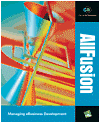 Опции блокировки позволяют защитить модели и управлять сохранениями изменений
в AllFusion Model Manager. При открытии модели вы можете изменить опцию блокировки.
Тем не менее, доступные для вас опции зависят от вашего профиля безопасности
и от того, не заблокировал ли другой пользователь модель. Вы можете также изменить
опцию блокировки после того, как открыли модели, работаете с моделью, а также
когда закрываете ее.
Опции блокировки позволяют защитить модели и управлять сохранениями изменений
в AllFusion Model Manager. При открытии модели вы можете изменить опцию блокировки.
Тем не менее, доступные для вас опции зависят от вашего профиля безопасности
и от того, не заблокировал ли другой пользователь модель. Вы можете также изменить
опцию блокировки после того, как открыли модели, работаете с моделью, а также
когда закрываете ее.